- Що стосується хмарного сховища, OneDrive є однією з найбільш часто використовуваних платформ хмарних сховищ на ринку.
- Можуть виникати проблеми з OneDrive, і багато користувачів повідомляли, що OneDrive не синхронізується на їхньому Mac, однак є спосіб це виправити.
- Ми вже висвітлювали проблеми хмарного сховища, а щоб дізнатись більше, відвідайте наш Розділ синхронізації проблем.
- OneDrive - часта тема для нас, і для отримання останніх новин та посібників перегляньте нашу Центр OneDrive.

Це програмне забезпечення буде підтримувати ваші драйвери та працювати, тим самим захищаючи вас від поширених помилок комп’ютера та несправності обладнання. Перевірте всі свої драйвери зараз у 3 простих кроки:
- Завантажте DriverFix (перевірений файл завантаження).
- Клацніть Почніть сканування знайти всі проблемні драйвери.
- Клацніть Оновлення драйверів отримати нові версії та уникнути несправностей системи.
- DriverFix завантажив 0 читачів цього місяця.
OneDrive - чудова послуга хмарного сховища, яка доступна на багатьох платформах, включаючи macOS.
Однак багато користувачів Mac повідомили, що OneDrive не синхронізується на їх Mac. Це може бути проблемою, тому в сьогоднішній статті ми покажемо вам, як це виправити.
Що я можу зробити, якщо OneDrive не синхронізується на Mac?
1. Переконайтеся, що OneDrive працює
- відчинено Шукач і перейдіть до Програми> Службові програми.
- Знайдіть Монітор активності і запустити його.
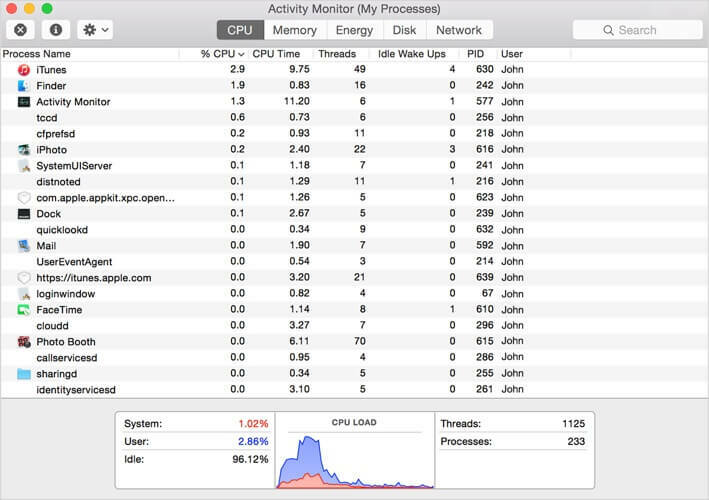
- Виберіть ЦП та шукайте OneDrive в Стовпець процесу.
- Якщо OneDrive не працює, обов’язково запустіть його.
Щоб уникнути цієї проблеми в майбутньому, переконайтеся, що ви встановили автоматичний запуск OneDrive.
2. Перезапустіть OneDrive
- Знайдіть OneDrive в рядку меню.
- Виберіть Закрийте OneDrive варіант.
- Запустіть OneDrive ще раз і перевірте, чи проблема все ще існує.
3. Видаліть файли .DS_Store
- Відкрийте Термінал додаток.
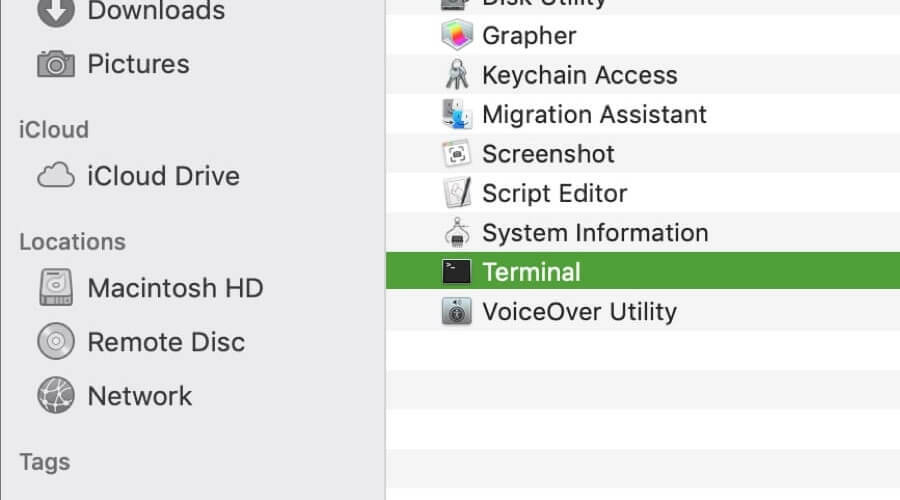
- Введіть sudo ls команду та натисніть Повернення.
- Перейдіть до папки, яка не синхронізується за допомогою компакт-диск команди.
- Тепер запустіть rm -f DS_Store команду та натисніть Повернення.
Після цього перевірте, чи проблема з синхронізацією OneDrive все ще існує.
4. Скинути OneDrive
- Повністю закрийте OneDrive.
- Знайдіть OneDrive в Програми папку.
- Клацніть правою кнопкою миші OneDrive і виберіть Показати вміст пакету.
- Перейдіть до Зміст> Ресурси.
- Знайдіть ResetOneDriveApp.command або Команда ResetOneDriveAppStandalone.com файл і запустіть його.
- Після цього запустіть OneDrive і завершіть процес налаштування.
5. Вимкніть Office Upload
- Клацніть на OneDrive у рядку меню та виберіть Преференції.
- Виберіть Офіс та зніміть прапорець Використовуйте Office 2016 для синхронізації файлів Office, які я відкриваю.
У деяких випадках кеш Office Upload може перешкоджати синхронізації OneDrive, тому радимо його вимкнути.
OneDrive - чудова послуга хмарного сховища, але проблеми синхронізації з ним можуть виникати на вашому Mac.
У цій статті ми показали вам кілька найпоширеніших виправлень для проблем синхронізації OneDrive, і якщо наші виправлення допомогли вам, повідомте нас про це в коментарях нижче.
Питання що часто задаються
OneDrive не синхронізується, якщо місця для зберігання недостатньо, і, щоб виправити це, можливо, ви захочете розширити свій простір для зберігання.
Щоб виправити очікувану синхронізацію в OneDrive, спробуйте перезапустити OneDrive або змінити параметри синхронізації OneDrive.
OneDrive синхронізує ваші файли раз на 10 хвилин або близько того.


